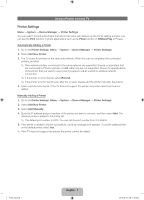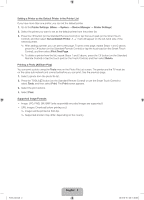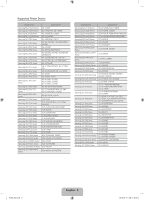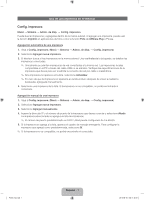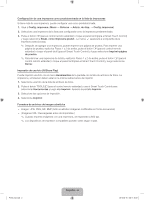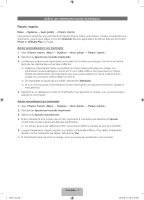Samsung UN55ES7003F Printer Guide User Manual Ver.1.0 (English, French, Spanis - Page 5
Español - 2
 |
View all Samsung UN55ES7003F manuals
Add to My Manuals
Save this manual to your list of manuals |
Page 5 highlights
Configuración de una impresora como predeterminada en la lista de impresoras Si tiene más de una impresora, puede configurar una como predeterminada. 1. Vaya a Config. impresora. (Menú → Sistema → Admin. de disp. → Config. impresora) 2. Seleccione una impresora de la lista para configurarla como la impresora predeterminada. 3. Pulse el botón E (para el control remoto estándar) o toque el panel táctil (para el Smart Touch Control) y luego seleccione Estab. como impresora predet.. La marca c aparecerá a la izquierda de la impresora seleccionada. ✎✎ Después de agregar una impresora, puede imprimir una página de prueba. Para imprimir una página de prueba, repita los Pasos 1 y 2 de arriba, pulse el botón E (para el control remoto estándar) o toque el panel táctil (para el Smart Touch Control) y luego seleccione Imprimir página de prueba. ✎✎ Para eliminar una impresora de la lista, repita los Pasos 1 y 2 de arriba, pulse el botón E (para el control remoto estándar) o toque el panel táctil (para el Smart Touch Control) y luego seleccione Borrar. Impresión de una foto (AllShare Play) Puede imprimir una foto con el menú Herramientas de la pantalla con la lista de archivos de fotos. La impresora y el televisor deben estar en la misma subred antes de imprimir. 1. Seleccione una foto de la lista de archivos de fotos. 2. Pulse el botón TOOLST (para el control remoto estándar) o use el Smart Touch Control para seleccionar Herramientas y luego elija Imprimir. Aparece la pantalla Imprimir. 3. Seleccione las opciones de impresión. 4. Seleccione Imprimir. Formatos de archivos de imagen admitidos −− Imagen: JPG, PNG, GIF, BMP (Sólo se admiten imágenes codificadas en forma secuencial.) −− (Imágenes URL: Descárguelas antes de imprimirlas.) ✎✎ Cuando imprima imágenes con una impresora, se imprimirán a 600 dpi. ✎✎ Los dispositivos de impresión compatibles pueden variar según el país. Printer_NA.indb 2 Español - 2 2012-08-16 �� 11:38:07